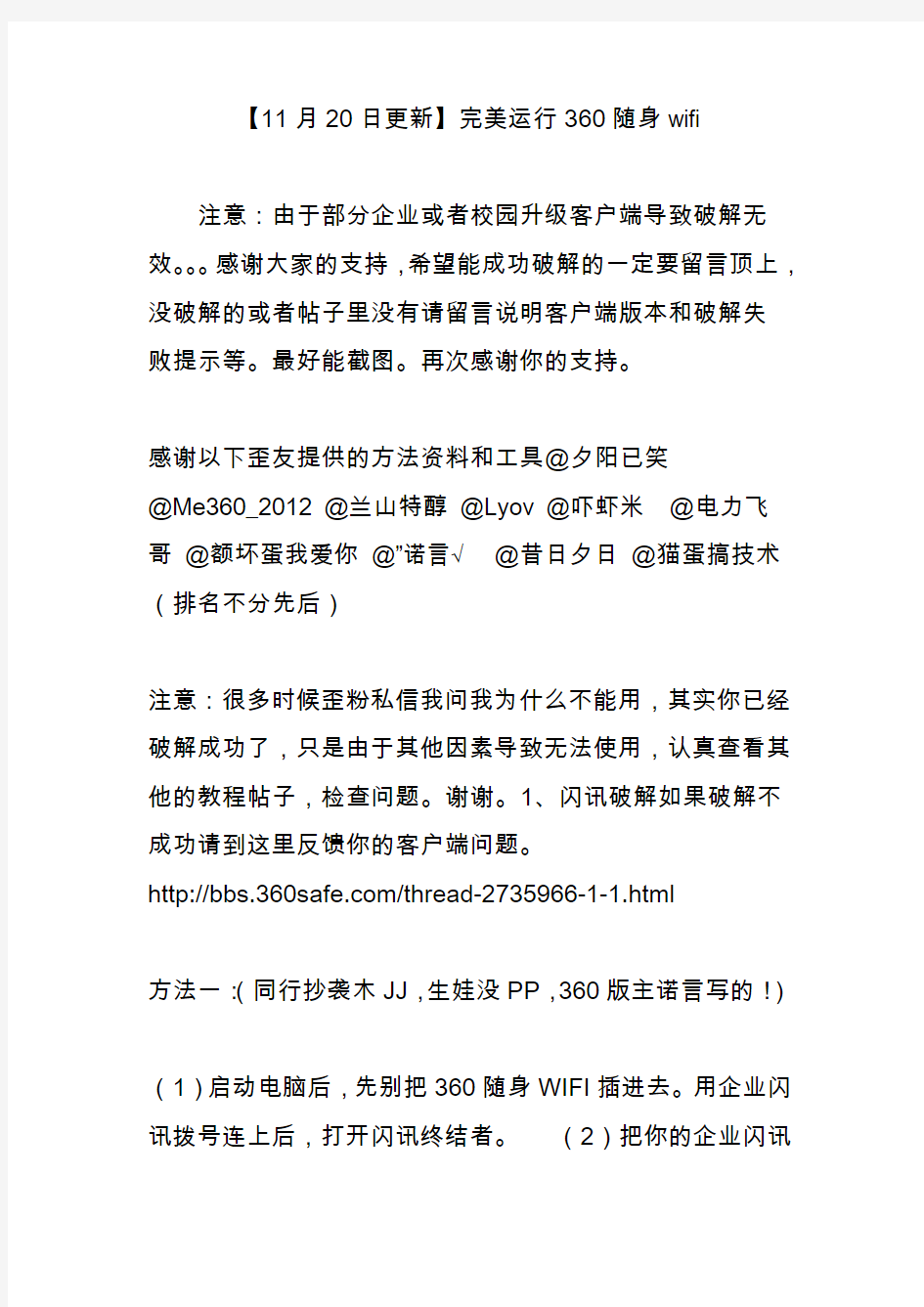
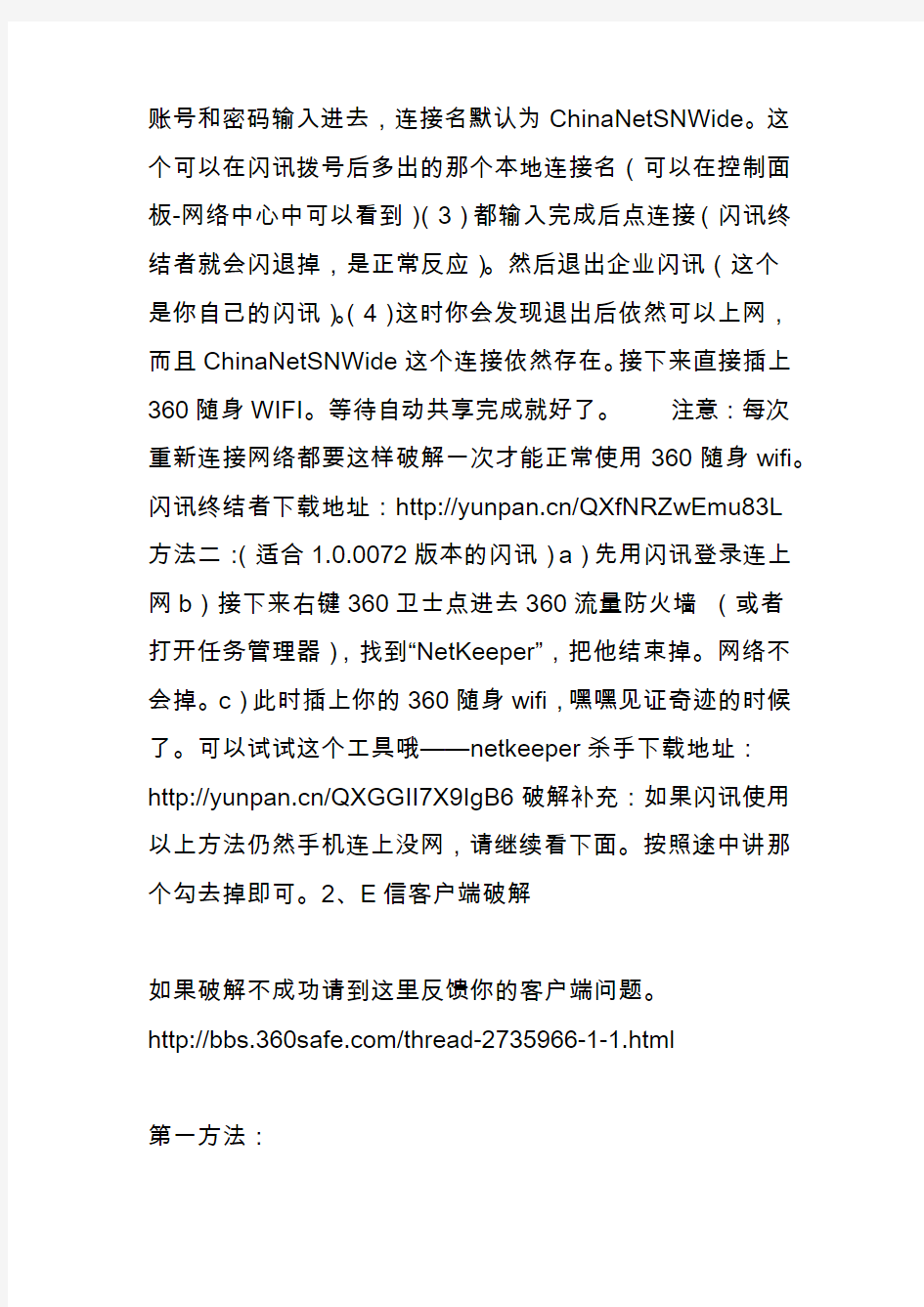
【11月20日更新】完美运行360随身wifi
注意:由于部分企业或者校园升级客户端导致破解无效。。。感谢大家的支持,希望能成功破解的一定要留言顶上,没破解的或者帖子里没有请留言说明客户端版本和破解失
败提示等。最好能截图。再次感谢你的支持。
感谢以下歪友提供的方法资料和工具@夕阳已笑
@Me360_2012 @兰山特醇@Lyov @吓虾米@电力飞
哥@额坏蛋我爱你@”诺言√ @昔日夕日@猫蛋搞技术(排名不分先后)
注意:很多时候歪粉私信我问我为什么不能用,其实你已经破解成功了,只是由于其他因素导致无法使用,认真查看其他的教程帖子,检查问题。谢谢。1、闪讯破解如果破解不成功请到这里反馈你的客户端问题。
https://www.doczj.com/doc/bb7928906.html,/thread-2735966-1-1.html
方法一:(同行抄袭木JJ,生娃没PP,360版主诺言写的!)
(1)启动电脑后,先别把360随身WIFI插进去。用企业闪讯拨号连上后,打开闪讯终结者。(2)把你的企业闪讯
账号和密码输入进去,连接名默认为ChinaNetSNWide。这个可以在闪讯拨号后多出的那个本地连接名(可以在控制面板-网络中心中可以看到)(3)都输入完成后点连接(闪讯终结者就会闪退掉,是正常反应)。然后退出企业闪讯(这个
是你自己的闪讯)。(4)这时你会发现退出后依然可以上网,而且ChinaNetSNWide这个连接依然存在。接下来直接插上360随身WIFI。等待自动共享完成就好了。注意:每次重新连接网络都要这样破解一次才能正常使用360随身wifi。闪讯终结者下载地址:https://www.doczj.com/doc/bb7928906.html,/QXfNRZwEmu83L
方法二:(适合1.0.0072版本的闪讯)a)先用闪讯登录连上网b)接下来右键360卫士点进去360流量防火墙(或者
打开任务管理器),找到“NetKeeper”,把他结束掉。网络不会掉。c)此时插上你的360随身wifi,嘿嘿见证奇迹的时候了。可以试试这个工具哦——netkeeper杀手下载地址:https://www.doczj.com/doc/bb7928906.html,/QXGGII7X9IgB6破解补充:如果闪讯使用以上方法仍然手机连上没网,请继续看下面。按照途中讲那个勾去掉即可。2、E信客户端破解
如果破解不成功请到这里反馈你的客户端问题。
https://www.doczj.com/doc/bb7928906.html,/thread-2735966-1-1.html
第一方法:
a)安装原版E信客户端
b)将E信破解客户端解压到桌面
c)运行bin目录下的netkeeper.exe
d)然后插上你的wifi
原版E信客户端下载地址:
https://www.doczj.com/doc/bb7928906.html,/QbW89M9neJIPB
E信破解版客户端下载地址:
https://www.doczj.com/doc/bb7928906.html,/QbW8zccC2XCci
第二方法:(同行抄袭木JJ,生娃没PP,360版主诺言写的!)a)正常连好E信后
b)接下来右键360卫士点进去360流量防火墙(或者打开任务管理器),找到“NetKeeper”,把他结束掉。网络不会掉。
c)将360随身wifi插上
可以试试这个工具哦——netkeeper杀手下载地址:
https://www.doczj.com/doc/bb7928906.html,/QXGGII7X9IgB6
第三方法:
a)安装原版E信软件
b)破解补丁下载:https://www.doczj.com/doc/bb7928906.html,/QXBPGrzqIQU9Z
c)把破解补丁里的三个文件(同行抄袭木JJ,生娃没PP,360版主诺言写的!)
放到E信的安装目录,默认的是C:\Program
Files\ECP\Netkeeper\bin ,根据自己的实际情况修改。
这个目录里本来就有一个xinliPPPoE.dll,大小为44KB,注意他与破解补丁的差别_xinliPPPoE.dll。
d)双击swap.bat,会闪过一个黑窗口。它的作用就是把xinliPPPoE.dll与_xinliPPPoE.dll的文件名进行了交换。当
xinliPPPoE.dll的大小变为4KB时,说明交换成功了。
e)用E信进行正常的拨号。搞定!
注意:解除破解,再双击swap.bat即可。
第四方法:(同行抄袭木JJ,生娃没PP,360版主诺言写的!)安装回旧版本的E信,先不要联网!
a)去E信安装目录删除ecpupdate.exe,让它无法升级!
b)在卡巴斯基安全中心里设置"E信"和"DialTerminal Microsoft 基础类应用程序"的信任级别,选择自定义设置,添加网络规则“anynetwork activity”为阻止,记住是阻止!此步骤是让卡巴斯基禁止E信的自动联网功能!(其他杀毒自己设置,或者在系统防火墙中也可以设置阻止。)
c)登陆E信,就可以不用担心该死的E信会升级了!你也可以可以和朋友们共享网络了!
d)为了以防万一我在每次登陆成功E信之后,会立即打开
任务管理器马上把Netkeeper的进程结束掉,从而进一步防止客户端的升级。(Netkeeper就是客户端进程)如果按照教程仍然连上没网,请参考闪讯破解中的“破解补充”。3、星空极速破解(netkeeper2.5 )
如果破解不成功请到这里反馈你的客户端问题。
https://www.doczj.com/doc/bb7928906.html,/thread-2735966-1-1.html 经测试,四川等地的netkeeper客户端就前几日出现大量的破解后10分钟掉网现象,估计是电信做秀了。
解决办法如下:
a)请完全关闭你的netkeeper客户端,然后使用360隔离沙箱打开你的客户端联网
b)插上你的随身wifi,目测已经有人测试成功了。请各位赶紧测试并且回复此贴。第一种方法:
a)解压星空拨号助手到桌面
b)压缩包内的“DialForXK2008.ini”打开后,设置好你的帐号密码,保存后关闭。如下图所示。c)用星空拨号助手登陆
联网。
星空拨号助手1下载地址:
https://www.doczj.com/doc/bb7928906.html,/QbyTqbJZnCyjK
星空拨号助手2下载地址(此客户端直接用帐号登陆):https://www.doczj.com/doc/bb7928906.html,/QbyThDbN4cBHj
第二种方法:
a)先下载星空极速破解客户端
netkeeper2.5 v29破解版下载地址:
https://www.doczj.com/doc/bb7928906.html,/QXe2mBGTmchPd
b)解压出来然后找到X:\ChinaNetSn\bin\NkLoader.exe 双击运行。输入电信账号密码登陆。
c)登录成功后插上你的360wifi
第三种方法:(同行抄袭木JJ,生娃没PP,360版主诺言写的!)
a)下载netkeeper杀手
b)先用netkeeper正常联网
c)然后打开netkeeper杀手点击一键破解
d)插上你的随身wifi吧
netkeeper杀手下载地址:https://www.doczj.com/doc/bb7928906.html,/QXGGII7X9IgB6如果按照教程仍然连上没网,请参考闪讯破解中的“破解补充”。4、https://www.doczj.com/doc/bb7928906.html,破解(以下方法全部亲测破解成功)如果破解不成功请到这里反馈你的客户端问题。
https://www.doczj.com/doc/bb7928906.html,/thread-2735966-1-1.html
1)https://www.doczj.com/doc/bb7928906.html,3.53破解
将下载下来的压缩包里的文件覆盖到https://www.doczj.com/doc/bb7928906.html,所在目录
https://www.doczj.com/doc/bb7928906.html, 3.53替换文件下载地址:
https://www.doczj.com/doc/bb7928906.html,/QXBB7ABih9ISv 2)https://www.doczj.com/doc/bb7928906.html,3.70-3.73通用破解第一种方法:
替换https://www.doczj.com/doc/bb7928906.html,目录下的drcomdll.dll。压缩包包里有两个文件,一个原版dll,另外一个是破解版的。替换的时候把破解版的dll名字改好就行。替换成功后,直接登陆联网,然后插上wifi就行https://www.doczj.com/doc/bb7928906.html,3.70-3.73通用破解dll文件下载地址:https://www.doczj.com/doc/bb7928906.html,/QXfNWz5bxUayn第二种方法:
a)下载https://www.doczj.com/doc/bb7928906.html,3.73破解包,理论上是通用其他3.70版本的
b)先把你自己的https://www.doczj.com/doc/bb7928906.html,3.73卸载掉,然后安装破解包内的DR3.73.
c)将破解包内的“https://www.doczj.com/doc/bb7928906.html,宽带认证客户端”所有文件覆盖到刚刚安装DR.3.73的目录下。然后登陆客户端。
https://www.doczj.com/doc/bb7928906.html,3.73破解包下载地址:
https://www.doczj.com/doc/bb7928906.html,/QbtJBwMwJzChC
(同行抄袭木JJ,生娃没PP,360版主诺言写的!)
3)https://www.doczj.com/doc/bb7928906.html,5.2破解第一种方法:(同行抄袭木JJ,生娃没
PP,360版主诺言写的!)a)先不要打开https://www.doczj.com/doc/bb7928906.html,客户端。将云盘的东东下下来,解压,然后把里面的东东直接复制到Drcom的DrUpdateClient文件夹中覆盖。b)覆盖时不要打开客户端。完成后,登陆客户端。c)一会后,会弹出让升级客户端的对话框,点取消,在设置中,取消无人值守自动更新。https://www.doczj.com/doc/bb7928906.html,5.2破解替换文件下载地址:
https://www.doczj.com/doc/bb7928906.html,/QXfNphcPAUbrY 注意:不过下次登陆的时候要重新覆盖这个文件,不然还会自动被踢掉。e)如果直接用文件替换方法导致无法登录或者会断网的请继续看下来。。
d)请下载下面链接中的https://www.doczj.com/doc/bb7928906.html,5.2客户端,然后在用上面链接中的破解文件覆盖,然后再登录,用360流量防火墙把那个update的进程禁止访问网络。
https://www.doczj.com/doc/bb7928906.html,5.2终结者工具:https://www.doczj.com/doc/bb7928906.html,/QGPNVX45A8jEb (登录好客户端后用此工具一键破解)
想下载安装包的可以在这里下载哦!
https://www.doczj.com/doc/bb7928906.html,安装包合集:https://www.doczj.com/doc/bb7928906.html,/QGVdwBp2dRRAN
第二种方法:
a)下载完美破解版的https://www.doczj.com/doc/bb7928906.html,5.2安装包
b)使用破解版登陆
c)插上随身wifi
DRcom5.2完美破解包下载地址:
https://www.doczj.com/doc/bb7928906.html,/QbtKnLpBxJKns5、锐捷客户端破解如果破解不成功请到这里反馈你的客户端问题。
https://www.doczj.com/doc/bb7928906.html,/thread-2735966-1-1.html 锐捷的童鞋们有福了,大神@紫电青霜完爆客户端拉。据说支持锐捷全版本的客户端哦。大家赶紧下载测试吧。把压缩包内的文件覆盖到锐捷目录下就行拉,记得备份一下自己的802.1x 文件哦。
下载地址:https://www.doczj.com/doc/bb7928906.html,/Q9ZG6vYGQXvbm第一种方法:
a)保证锐捷完全退出b)解压文件,双击WinPcap_4_1_3.exe 文件,根据提示进行安装c)双击运行MentoHUSTTool-RP,选择认证网卡,点击开始注:若出现以下对话框,请选择“确
定”,然后手动选择锐捷安装文件夹中的“8021x.exe”文件。d)弹出锐捷认证程序,点连接e)完成认证后即出现以下保存窗口,输入文件名后保存f)出现以下提示即保存成功,点击确定,退出软件g)运行MentoHUST-RP,点击设置h)在账号设置也中输入校园网账号和密码,点“+”按钮i)在参数设置页面中,点击8021x.exe右边的“…”按钮,从弹出的对话框中选择锐捷安装文件夹的8021x.exe文件,然后点打开,以此类推设置W32N55.dll和SuConfig.dat的文件位置。j)勾选自定义数据包->点击“…”->选择刚刚制作的mpf文件,点打开k)根据学校使用环境选择DHCP方式解释:
不使用:如果电脑上网需要在网卡属性中设入固定IP,则为“不使用”DHCP
二次认证:如果认证前可以获得IP,并在认证后获得真正的IP,则为二次认证
注:4.49以后,几乎所有自动获取IP的都是二次认证。
认证后:如果只有在认证后才可以获得IP,则为认证后,大多数学校使用该方式
认证前:如果无需认证即可浏览校内资源,则为认证前。l)如果认证过程无法找到服务器,尝试调整“组播地址”选项,一般设为私有即可。
m)设置完成,点击确定,见下图后再点击确定
n)选择账号、网卡,点击认证,完成认证后即可上网了。
o)如不能上网,请检查DHCP及组播地址的参数,如确定参数无误、或者DHCP与组播地址参数各种组合都已尝试,请继续下一步。
p)成功认证上网后插上你的随身wifi吧..嘿嘿!
RP-Client锐捷版下载地址:
https://www.doczj.com/doc/bb7928906.html,/QUJtjI9MUkf9h第二种方法:(此方法对于新版客户端已经失效)
a)首先下载UltraEdit工具。(同行抄袭木JJ,生娃没PP,360版主诺言写的!)b) 用UltraEdit打开8021x.exe(用锐捷的都懂)然后找60EA00006A06把这串字符全部修改为60EAFFFF6A06c)最后,你就可以随便用360wifi做共享了
很简单!UltraEdit工具下载地址:
https://www.doczj.com/doc/bb7928906.html,/QXfiRs3YIDGvP第三种方法:
如果上述的的方法无法破解或者被检测,可以尝试使用一下破解客户端覆盖你自己的客户端,提醒一下先备份好自己原来的客户端。
锐捷4.31破解补丁下载地址:
https://www.doczj.com/doc/bb7928906.html,/QXBqmK6Zg6T6Q
锐捷4.44破解补丁下载地址:
https://www.doczj.com/doc/bb7928906.html,/QXBqL6I7L4jTj
锐捷4.85破解补丁下载地址:
https://www.doczj.com/doc/bb7928906.html,/QX2CBwFqjqv2C
锐捷4.85破解版安装包下载地址:
https://www.doczj.com/doc/bb7928906.html,/QGI2hWKLVJGcU
锐捷4.96破解版安装包下载地址:
https://www.doczj.com/doc/bb7928906.html,/QbtVDgaP5bxBx
第四种方法(针对4.96)(锐捷万能破解方法支持到4.96)
a)下载链接的压缩包(共享助手、winpcap)(同行抄袭木JJ,生娃没PP,360版主诺言写的!)
b)打开共享助手看看有没有提示缺失dll文件,MFC42D.DLL 和MSVCRTD.DLL
如果有提示dll缺失,请使用360的修电脑功能修复。这里不详细说明了。
c)安装winpcap,如果已安装的可以忽略这一步,先认证锐捷4.85客户端后,再打开锐捷共享助手,然后共享助手认证,等20秒左右,出现第一个“心跳中。。。。” 图标会从红色变成蓝色,就成功了,记得锐捷共享助手最小化,不可以关。这是已经破解成功了。
d)插上你的随身wifi共享吧。
锐捷共享助手1.4(支持锐捷4.9之前版本)下载地址:https://www.doczj.com/doc/bb7928906.html,/QX2NG8GaVJ2Qw
锐捷共享助手1.7.8(支持4.92-4.96)下载地址:https://www.doczj.com/doc/bb7928906.html,/QGca2ET8BPXLF
锐捷共享助手1.7.5(支持锐捷4.96)下载地址:https://www.doczj.com/doc/bb7928906.html,/QGXVcR983ewSb
锐捷4.96替换补丁方法:有两种版本,请各自自己尝试哦。直接替换目录下的文件就行拉。
补丁1下载地址:https://www.doczj.com/doc/bb7928906.html,/QGdfcHJSjNtdC
补丁2下载地址:https://www.doczj.com/doc/bb7928906.html,/QGI22ubhJCb3W第五种方法:
a)使用锐捷登录器登陆
b)登陆成功后,然后插上wifi就行了。
锐捷登录器下载地址:https://www.doczj.com/doc/bb7928906.html,/Qbyb9ECarDviN6、inode客户端破解如果破解不成功请到这里反馈你的客户端问题。https://www.doczj.com/doc/bb7928906.html,/thread-2735966-1-1.html
第一种方法:
a)保证iNode完全退出b)解压文件,双击
WinPcap_4_1_3.exe文件,根据提示进行安装c)双击运行RP-Client点击设置d)在账号设置也中输入校园网账号和密码,点“+”按钮e)在参数设置页面中,点击iNode.vif右边的“…”按钮,从弹出的对话框中选择iNode安装文件夹的iNode.vif文件,点打开f)认真方式选择“iNode”,DHCP方式选择“认证后”,组播地址选择“标准”,点确定g)设置完成,点击确定,见下图后再点击确定h)选择账号、网卡,点击认证,完成认证后即可上网了。
i)成功认证上网后插上你的随身wifi吧..嘿嘿!RP-client工具下载地址:https://www.doczj.com/doc/bb7928906.html,/QUJEPKaNfKMZL第二种方法:(支持全版本的inode了。嘎嘎。)
a)下载登录工具包
b)解压压缩包,先安装包内的winpcap(未安装的必须安装哦)
c)然后安装包内的“setup.msi”,安装完成后,请完全退出你
的inode客户端。
d)打开刚安装好的登录器,继续看下面的图文教程。双击登录器中的“我的连接”e)保存好后,请右键登录器中的“我的连接”,点击“连接网络”。嘿嘿。连上网了。
f)插上你的随身wifi吧。嘎嘎。
Inode登录器32位下载地址:
https://www.doczj.com/doc/bb7928906.html,/Q9GsamUapDFFY
Inode登录器64位下载地址:
https://www.doczj.com/doc/bb7928906.html,/Q9GArCavUuwqS第三种方法:
破解iNode 5.1(旧版方法一样,新版5.2也可以尝试使用,本人没测试。请各位自行测试后在本帖留言。),解除多网卡限制,目的在于破解iNode的多网卡限制,让笔记本可以创建wifi热点共享网络。教程如下:a)完全退出iNode客户端,把“AuthenMngService.exe”和含“iNode”的进程全部结束掉。b)打开iNode客户端安装目录,安装目录中找到“iNodeMon.exe”、“WlanTest.exe”文件,在exe后面加上“.bak”。如果完成以上步骤客户端运行不了的继续看这里:
运行不了可能是因为客户端检查到目录文件不完整,我们可采用空文件的方法,接着做:新建两个文本文档,分别重命名为“iNodeMon.exe”、“WlanTest.exe”后放回原目录。d)重启。经过上面的步骤,破解已经完成了,启动iNode客户端即可,不行的话重启一次电脑再打开iNode客户端。
第四种方法:(同行抄袭木JJ,生娃没PP,360版主诺言写的!)
破解inode5.2(旧版本理论上可以用此方法破解)a)完全推出你的inode客户端,然后打开xclient 802.1.x客户端。
b)按照上图中设置好。(版本号可以手动输入的!)
c)设置好后,直接用你的用户名和密码登录。
d)插上你的wifi。
xclient 802.1x下载地址:
https://www.doczj.com/doc/bb7928906.html,/QGV2PV6TL5T857、安腾supplicant、安朗、小蝴蝶等
如果破解不成功请到这里反馈你的客户端问题。
https://www.doczj.com/doc/bb7928906.html,/thread-2735966-1-1.html
第一方法:(以上客户端方法通用)
a)先用客户端登录连上网b)接下来右键360卫士点进去360流量防火墙(或者打开任务管理器),以“小蝴蝶为例”找到“vpn l2tp”进程,把他结束掉。网络不会掉。c)插上360随身wifi如果依然连上没有网络,请到控制面板-网络中心-右键你的360wifi的网卡-属性,按照下图把那个勾去掉。
d)然后重新插入wifi即可,下次使用只需走a、b步骤即可。第二方法:
a)用隔离沙箱打开你的安腾客户端,并且登陆联网
b)然后插上你的360随身wifi。。
第三方法:
3.7.4与3.7.0通用(同行抄袭木JJ,生娃没PP,360版主
360WIFI的使用教程全解 ezcast使用教程图解 360WIFI对于手机党们是必备的一款软件,360WIFI的使用方法其实很简单,下面是给大家的一些有关360WIFI的使用方法,希望对大家有帮助! 首先需要下载“安装驱动”,既然是360的wifi,那么就需要我们登陆到他们的官方网站里面下载咯:百度搜:“360wifi官方”,第一个出现的就是官网了,直接打开,找到最上面的“安装驱动”点击下载。 下载完成后,桌面会出现一个“360安装程序”,这时候需要我们手动进行最后的安装,跟平时电脑安装软件一样,双击此程序,进行“下一步”--“选择安装存放磁盘”--“完成”。 前期的程序准备工作做好了,那么接下来就要将360WIFI小U 盘状插入电脑USB中(插好后就不要动了),注意观察电脑桌面右下角任务栏中的程序编号,“360WIFI程序会弹出提示框”---“还需30秒,请等待...” 如果是第一次使用360wifi,那么弹出的将是一个“无线网络连接成功,请使用手机连接”的弹出框,中间显示了网络名称+密码(此密码第一个需要我们手动修改密码),
如果是不是初次使用,插上360WIFI,直接打开手机开无线就可以使用了。 最后,就是手机连接此无线网络了,打开自己手机wifi快捷按钮,这里使用了安卓手机,无线连接系统反应慢,这时我们可以收到搜索,在手机没有安装任何无线辅助程序后,“设定”---“wifi”--“点击wifi”--“手动搜索wifi及输入密码”--“成功连接” 一切都已准备妥当了,就可以放心的使用无线网络了,当我们第二次在连接时,电脑会出现一个省流量费用统计,看看吧,一天省了好多呢?真得很方便、 END 看了“360WIFI怎么使用”的人还看了 1.360WIFI怎么使用 2.360wifi怎么使用 3.360wifi怎么用
360怎么设置wifi限速 篇一:360如何设置wIFI 【问题描述】:如果电脑可以有线连接接入网络,那么支持 wifi的手机和mp4等等能不能共享上网呢 【解决方案】:下载wifi共享精灵 下载wifi共享精灵,请https://www.doczj.com/doc/bb7928906.html,/lk/01vw155svc"target="_blank">点此下载 安装wifi共享精灵。安装过程一路下一步即可,不能手动选择安装目录等信息。安装结束之后,最好重新启动一次: 双击打开wIFI共享精灵: 在主界面上的热点名称处输入要共享的名称,然后单击右边的“启动”,稍等之后,“启动”二字会变成“停止”,即表示无密码共享网络了: 在手机上连接无线网络: 在wifi设置处找到共享的热点名称,并单击: 选择“连接”: 篇二:360wifi禁用方案 禁用wifi共享精灵、wifi热点、禁用wifi当前,在企业局域网中,正在悄然流行一种新的无线上网的方式,也就是随身wifi、wifi共享精灵等方式。随身wifi产品是通过和无线运营商提供的无线上网芯片
(sim卡),组成一个可以移动的wifi接收发射信号源,通过此套设备,可以连接到2.5g、3g或者4g网络上,形成可以移动的wifi热点,从而可以将有线网络接入转换无线信号,便于为自己的手机、平板电脑提供上网;而wifi共享精灵的原理和随身wifi相似,但是却基于一种纯软件的方式来形成无线热点,从而可以为自己的移动设备提供上网服务。因此,相对于随身wifi来说,wifi共享精灵更为轻巧简便。但是,在公司局域网中,员工使用随身wifi、wifi共享精灵等软件,通常是为自己的手机、平板电脑提供无线上网服务,并且通常情况下也和员工自身的工作无关,员工通过手机上网也主要是处理私人事情、上网娱乐、下载东西或玩游戏等上网行为。这些与工作无关的上网方式和上网行为,一方面占用了公司的网络带宽资源,造成公司网速变慢、网络性能下降;另一方面也占用了员工的工作时间,降低了工作效率,不利于企业正常运转。因此,公司局域网必须禁用随身wifi、禁止wifi共享精灵、限制wifi共享上网的行为。 那么,企业网管员如何屏蔽随身wifi、屏蔽wifi共享精灵、禁止局域网电脑使用随身wifi呢?笔者以为,可以通过以下方式来实现: 方法一、通过禁用Ics服务的方式来禁止随身wifi使用、屏蔽随身wifi由于随身wIFI使用了无线网卡的Ap功能,而常见的无线网卡Ap功能,基本都使 用到了Ics。因此通过禁用操作系统的Ics服务,也可以达到禁用随身wif 使用的目的。Ics全称是Internet连接共享(Internetconnectionsharing),
怎么给360无线wifi设置密码 篇一:360随身密码要怎么改1、360随身插入到电脑中,并且,360随身已经下载好驱动并开启了无线网络。 2、在桌面中找到360随身悬浮窗,然后点击最后的那个齿轮状的设置按钮,你还可以在桌面右下角找到360随身。 3、在出现的界面中您会看到无线网络密码,点击更改按钮,来重新设置自己想要的360随身密码。 4、在文本框中输入您想要设置的密码(8-12未数字或字母),然后点击保存按钮即可修改成功 5、下面在移动设备上连接您的无线网络吧,点击悬浮窗按钮中间的手机图标,可以看到当前设置的无线网络名称和密码。 篇二:360如何设置【问题描述】:如果电脑可以有线连接接入网络,那么支持的手机和4等等能不能共享上网呢【解决方案】:下载共享精灵下载共享精灵,请01155"="_">点此下载安装共享精灵。 安装过程一路下一步即可,不能手动选择安装目录等信息。 安装结束之后,最好重新启动一次:双击打开共享精灵:在主界面上的热点名称处输入要共享的名称,然后单击右边的“启动”,稍等之后,“启动”二字会变成“停止”,即表示无密码共享网络了:在手机上连接无线网络:在设置处找到共享的热点名称,并单击:选择“连接”:篇三:360路由器设置一、判断自己的上网方式请对照自己的上网环境和想要的达到的上网效果来选择设置路由器的方法(总共分为两种设置方式,在后面可以看到设置方法,注意选择)1家里电脑连接到猫(调制解调器),通过猫来上网,您每次上网之前是否需要进行拨号(如下图所示↓)才可以上网呢?是电脑连接路由器每次上网前都需要拨号选择第一种方法设置路由器否我家的猫具有路由功能,电脑连接猫可以直接上网选择第二种方法设置路由器2家里的网线是社区铺网,直接从墙里面拉出来的网线,无需通过任何设备,无需任何设置,网线只要插到电脑就可以上网。 是选择第二种方法设置路由器否考虑第一种方法设置路由器3我家里本来就有一个路由器,现在我两个路由器都想使用,老路由器作为第一个路由器(主路由),360路由器作为第二个路由(副路由)是选择第二种方法设置路由器否考虑第一种方法设置路由器4无线中继模式,我家里本来有一个路由器,现在想让
360随身w i f i网速很慢怎么办 我们使用电脑和手机时候最不能忍受就是设备又 卡又慢了,严重影响我们工作或者游戏体验。360随身 w i f i2网速很慢怎么办?接下来小编就为大家带来360随身w i f i2代网速卡解决方法,感兴趣的朋友可以看一下 360随身w i f i2网速慢怎么办? 法一、把系统防火墙和其他安防软件(360安全卫士等)关闭试一试。 法二、打开360安全卫士,选择木马防火墙--入口防御--A R P防火墙,在里面选择将其关闭即可 完成以上操作后,建议重启下电脑再试试,如果依旧不行,请先检查下设置,或者选择固定下I P地址。 补充:解决系统变慢的常用技巧方法 1、在我的电脑窗口,右击要清理的盘符―属性―清理磁盘--勾选要删除的文件--确定--是。 2、右键浏览器e――属性――点2个删除1个清除(都要逐一确定)――确定。 3、把C:\W I N D O W S\P r e f e t c h(预读文件)把里面的文件全部删除 4、用优化大师或超级兔子清理注册表和垃圾文件。
5、开始――运行中输入m s c o n f i g――确定――启动――除了输入法c t f m o n以外的勾全去掉。 6、右键我的电脑――属性――点高级――点启动和故障恢复中的设置――去掉所有的勾――写入调试信息选择无――确定――点高级下面错误报告――点禁用――2次确定。 7、开始..打开控制面板中的文件夹选项..点查看..点去末项自动搜索文件夹前面的勾..确定。 8、右键我的电脑――属性――硬件――设备管理器――双击I D E控制器――次要通道――高级设置――传送模式都选D M A――设备类型选无――确定――主要通道也同样设置――确定。 9、右键C盘进行磁盘清理和其它选项中的系统还原清理。 10、删除不用的程序软件。
禁用wifi共享精灵、wifi热点、禁用wifi 当前,在企业局域网中,正在悄然流行一种新的无线上网的方式,也就是随身wifi、wifi共享精灵等方式。随身wifi产品是通过和无线运营商提供的无线上网芯片(sim卡),组成一个可以移动的wifi接收发射信号源,通过此套设备,可以连接到2.5G、3G或者4G网络上,形成可以移动的wifi热点,从而可以将有线网络接入转换无线信号,便于为自己的手机、平板电脑提供上网;而wifi共享精灵的原理和随身wifi相似,但是却基于一种纯软件的方式来形成无线热点,从而可以为自己的移动设备提供上网服务。因此,相对于随身wifi来说,wifi 共享精灵更为轻巧简便。 但是,在公司局域网中,员工使用随身wifi、wifi共享精灵等软件,通常是为自己的手机、平板电脑提供无线上网服务,并且通常情况下也和员工自身的工作无关,员工通过手机上网也主要是处理私人事情、上网娱乐、下载东西或玩游戏等上网行为。这些与工作无关的上网方式和上网行为,一方面占用了公司的网络带宽资源,造成公司网速变慢、网络性能下降;另一方面也占用了员工的工作时间,降低了工作效率,不利于企业正常运转。因此,公司局域网必须禁用随身wifi、禁止wifi共享精灵、限制wifi共享上网的行为。 那么,企业网管员如何屏蔽随身wifi、屏蔽wifi共享精灵、禁止局域网电脑使用随身wifi呢?笔者以为,可以通过以下方式来实现: 方法一、通过禁用ICS服务的方式来禁止随身wifi使用、屏蔽随身wifi由于随身WIFI使用了无线网卡的AP功能,而常见的无线网卡AP功能,基本都使
用到了ICS。因此通过禁用操作系统的ICS服务,也可以达到禁用随身wif使用的目的。ICS全称是Internet连接共享(Internet Connection Sharing),是Windows系统针对家庭网络或小型的Intranet网络提供的一种Internet连接共享服务。ICS从功能角度来看,可以看作NAT的一个子集,ICS和NAT不能同时使用。我们打开Windows“服务”,找到Internet Conection Sharing(ICS),发现这个服务已经被开启,然后我们双击,点击“停止”,然后选择“手动”或“禁用”,如下图所示: 下图:禁用ICS服务,360随身WIFI出现异常
360wifi怎么安装使用 360随身wif购买来以后,使用起来可以有效的减少手机自身流量。那么刚买回来的360随身wifi,需要先操作一番才能使用,怎么操作才能成功的使用这个360随身wifi呢,下面小编就拿刚买回来的360随身wifi来做实验了。 方法/步骤 1.先要把360随身wifi安装到电脑上,安装之后,电脑显示无法连接的。因为 需要下载一个软件来完成连接。点击打开360卫士,然后在360卫士中点击打开“软件管家”。 2.点击打开“软件管家”以后,在软件管家的后面搜索栏里面输入“360wifi”, 输入完成以后,点击后面的“搜索”。
3.点击了搜索以后,搜索结果中有两个软件。找到第一个软件,在其后方点击“下 载”,先要下载该软件。 4.稍等一下,软件就下载完成了。下载完成以后,软件会自动检测安装。安装之 后,需要开启360wifi。在跳出的绿色窗口中,在右下方点击“一键开启”。
5.点击打开了“一键开启”之后,在下载界面中,在软件后面看到有一个“打开 软件”,现在我们就点击“打开软件”。 6.点击打开该软件以后,电脑桌面中就会有一个“360随身wifi”的窗口。在该 窗口中,显示该360随身wifi已经开启了。下方会有该随身wifi的名称和密码,为了好记,需要对名称和密码做以修改。点击右边的“修改”。
7.然后把名称和密码都修改为自己比较熟悉的,修改完成以后,在右下角点击 “确认修改”。
8.确认修改了以后,360随身wifi软件窗口界面会消失。而在电脑桌面的右上 角会有一个wifi的信号,而且该wifi的信号上面显示的是“无人连接”。然后就要拿出我们的手机,对该wifi进行连接。 9.手机打开wifi连接以后,后搜索到该360随身wifi发出的信号。然后输 入刚才设置的wifi密码,输入成功以后,手机就可以使用该wifi上网了。然后wifi信号就显示“1人连接”。
360随身wifi在公司内局域网中应用详解 本人是公司内局域网,每台电脑都有固定IP,今天在网上购买了一个360随身wifi,插上安装驱动(驱动要有管理员权限才能安装,且运行也要管理员权限,这是前提)后不能上网(在管理员账号下能上网),找买家、上百度及360论坛均找不到办法,本人捣弄了一天,终于解决问题,与公司内局域网的朋友们分享。 1、查看360wifi无线网IP。在电脑上点开始---运行---在打开地址 中输入cmd----点确定,在光标后输入命令:ipconfig,按回车键,出现下图: 我的360随身wifi自动产生的IP地址为上图中的:172.27.35.1(产品不同,可能生成的IP也不同,没试过,各自记下这个随身wifi的IP就行)。 2、查看局域网内你电脑IP属性。 右键网上邻居---属性---本地连接---属性----双击TCP/IP如下图:
记下上图中首选DNS服务器地址:10.226.1.10(这是我电脑地址,各位查看自已的电脑,记下你电脑的DNS值,后面设置手机有用。)3、手机设置。 在手机中找到wlan设置,长按找到的360wifi网络,选择“修改网络”---选择“显示高级选项”----选择“静态”---手动输入IP地址、网关、网络前缀长度、域名----保存。 手机中wlan设置介面如下:
长按360wifi后出现的介面如下:
选择修改网络-----选择“显示高级显项”----选择“静态”后出现的介面如下:
IP地址:为前面查看到的360wifi无线网IP(我的360wifi产品电脑IP为:172.27.35.1,手机IP应设为:172.27.35.X,X为2-255中任意数,记得输入你的360wifi产品产生的IP)。 网关:输入360wifi电脑中生成的IP值(我的360wifi产品生成的IP:172.27.35.1,记得输入你产品的IP哦)。 域名:你的电脑DNS值(前面图中首选DNS服务器地址),我电脑DNS值为:10.226.1.10,记得输入你电脑DNS值哦。到此为止,一切OK!
360随身wifi关闭ssid方法 一、禁止360随身wifi官方驱动自启动方法: 1、win xp系统 首先,关闭360安全卫士,在mobilemgr的文件夹里面新建文件夹,命名为“360APMon.exe.manifest ” 然后把360随身wifi的驱动卸载,最后打开360安全卫士,插上随身wifi,现在已经不会自动安装了。 2、win 7及更高系统 首先,关闭360安全卫士软件。在“360APMon ”文件上右键→属性→安全→编辑,接着选中Administrators用户权限,然后在全部勾选拒绝,最后点击确定,确定即可。 下面在”mobilemgr “文件夹里找找”360freeap_setup.exe ",找到后删除它。 没有的话就不用管它。接着把360随身wifi的驱动卸载,重新开启360安全卫士,插上随身wifi,现在已经不会自动安装了,完成! (PS:以后如果要恢复360APMon文件,重新在文件属性上,安全,高级,删除Administrators 的拒绝权限即可恢复。) 二、下载雷凌驱动(Ralink_IS_AP_STA_RT2870_3.2.9.0_Free)并安装 1、一代360随身wifi直接安装上面驱动 然后把无线网卡改为AP模式(右下角的ralink图标点右键,有选项可以切换模式); 然后创建建无线网络,此处有选项可以隐藏SSID; 接下来就是设置加密算法,设置密码设置完成后一切OK! 2、二代的话按上述方法不能正常使用 首先,打开目录C:\Program Files\Ralink,在此文件夹里搜索文件名“ HWID ",搜索结果有三个文件。 然后用记事本打开文件,搜索“ DeviceID_153=USB\V ID_0DF6&PID_0067 ”, 找到后在它下面一行粘贴文字“DeviceID_154=USB\VID_148F&PID_760B ”。 (PS三个文件都要修改,保存一下,重启电脑。) 重启电脑后,插上随身wifi,右下角会有个雷凌驱动的图标出现,右键那个图标, 选择" 切换至AP模式",接下来就可以设置使用了,想要改ssid和隐藏都可以了。
360安全路由器设置ip的方法 360安全路由器设置ip的方法的方法 第一步、登录进入360路由器设置界面 1、打开电脑浏览器,在浏览器地址栏中输入:https://www.doczj.com/doc/bb7928906.html,或者192.168.0.1,然后按下键盘中的Enter,会出现如下图所示的页面。 2、点击“立即开启”。 3、360安全路由器会自动检测上网方式,如下图所示; 4、选择上网方式(只以动态IP上网和动态IP上网为例) 动态IP上网设置方法 在开通宽带的时候,运营商未提供任何信息给你;在没有用路由器的情况下,把宽带网线连接到电脑就能上网。 那么在设置360安全路由器上网时,就应该选择:动态IP上网——>点击“立即开始上网”。 注意问题:当把360安全路由器作为二级路由器使用时,即把360安全路由器连接到已经可以上网的路由器、交换机下面时,也应该选择:动态IP上网。 静态IP上网设置方法 开通宽带的时候,运营商会提供一个静态IP地址、子网掩码、默认网关、DNS信息给你。在未使用路由器时,需要在电脑本地连接(以太网)中,填写宽带运营商提供的静态IP地址信息,然后电脑才能上网。 那么在设置360安全路由器上网时,就应该选择:静态IP上网——>然后填写宽带运营商提供的IP地址、子网掩码、默认网关、DNS。
5、设置完成自己对应的上网方式以后,然后点击“立即开始上网”后,路由器会自动进行连接,如下图所示; 6、当360安全路由器连接成功后,就会提示设置“WiFi名称”、“WiFi密码”,如下图所示,按照提示设置。 7、等待WiFi配置成功。 以上就是360路由器静态IP和动态IP上网的设置方法,大家设置成功以后,多余电脑可以连接另一个LAN上网,无线设备可以搜 素连接以上设置的无线名称和密码实现无线上网。 看了“360安全路由器设置ip的方法”还想看:
没有无线网卡360免费wifi怎么办 360免费wifi是个不错的迷你路由软件,没有买无线路由器的朋友都可以使用360免费wifi无线上网。但是打开360免费wifi时,提示没有无线网卡,这是怎么回事呢?接下来是小编为大家收集的没有无线网卡360免费wifi方法,希望能帮到大家。 没有无线网卡360免费wifi的使用方法 问题:启动360免费WiFi,一键共享无线网络时,遇到了
提示“没有检测到无线网卡,无法共享网络” 360免费wifi没有无线网卡怎么办? 1、台式机没有无线网卡。如果您没有无线网卡硬件设备,那么这种无线wifi软件是肯定没用的,大家可以买一个360随身WiFi(挺不错的)! 2、笔记本无线网卡被禁用(通过网络连接可以查看)或占用(应用程序接管); 笔记本无线网卡被禁用: WIN7:右键系统托盘小电脑的网络图标—打开网络共享中心—更改适配器—查看无线网卡是否被禁用; 如果被禁用只要选中无线网卡右击启用就可以了。XP同理
被实用程序接管: 这种情况类似于无线网卡开关没有开启,只需要将无线连接属性里的“用Windows配置我的无线网络设置”打勾即可。就可以刷新到无线网络了,如下图所示 这里需要打勾
3、无线网卡的服务被关闭(在服务中可以查看); 如下图所示,如果显示已启用表示正常,如果不显示则被禁用了。选中右击启用即可。 4、无线网卡的开关没有开启; 需要您手动打开笔记本上,无线网卡的硬件开关按钮。一般会在笔记本下面的正前方或左右两侧
5、无线网卡的驱动没有安装(扫描硬件就可以看到无线网卡); 看了“没有无线网卡360免费wifi”还想看: 1.连不上360免费wifi怎么办连不上360免费wifi的解决方法 2.怎么设置无线360免费wifi 3.360免费wifi提示无线网卡不支持怎么办 4.怎么设置无线360免费wifi 设置无线360免费wifi的方法 5.360免费wifi为什么打不开 6.360免费wifi为什么连上了不能用
360随身wifi安装使用图文教程 方法/步骤 1、先要把360随身wifi安装到电脑上,安装之后,电脑显示无法连接的。因为需要下载一个软件来完成连接。点击打开360卫士,然后在360卫士中点击打开“软件管家”。 2、点击打开“软件管家”以后,在软件管家的后面搜索栏里面输入“360wifi”,输入完成以后,点击后面的“搜索”。 3、点击了搜索以后,搜索结果中有两个软件。找到第一个软件,在其后方点击“下载”,先要下载该软件。
4、稍等一下,软件就下载完成了。下载完成以后,软件会自动检测安装。安装之后,需要开启360wifi。在跳出的绿色窗口中,在右下方点击“一键开启”。 5、点击打开了“一键开启”之后,在下载界面中,在软件后面看到有一个“打开软件”,现在我们就点击“打开软件”。 6、点击打开该软件以后,电脑桌面中就会有一个“360随身wifi”的窗口。在该窗口中,显示该360随身wifi已经开启了。下方会有该随身wifi的名称和密码,为了好记,需要对名称和密码做以修改。点击右边的“修改”。
7、然后把名称和密码都修改为自己比较熟悉的,修改完成以后,在右下角点击“确认修改”。
8、确认修改了以后,360随身wifi软件窗口界面会消失。而在电脑桌面的右上角会有一个wifi的信号,而且该wifi的信号上面显示的是“无人连接”。然后就要拿出我们的手机,对该wifi进行连接。 9、手机打开wifi连接以后,后搜索到该360随身wifi发出的信号。然后输入刚才设置的w ifi密码,输入成功以后,手机就可以使用该wifi上网了。然后wifi信号就显示“1人连接”。 END